Loyalty card - Tarjeta fidelidad: mejora la seguridad del código QR
Escrito por Jerome Granados el
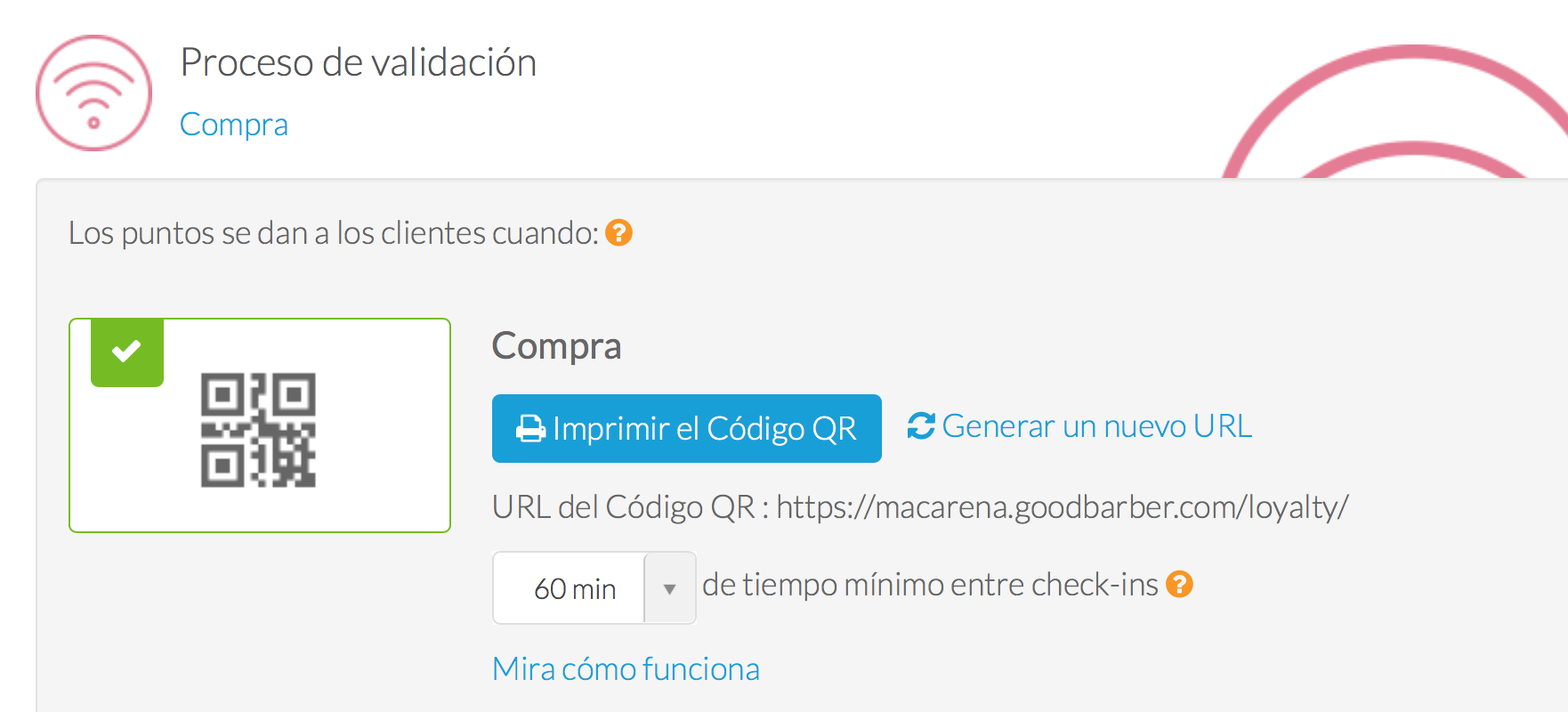
Hemos añadido nuevas medidas de seguridad para la validación de puntos en la tarjeta de fidelidad, a través del código QR. Ahora es posible destruir el código QR y remplazarlo por uno nuevo.
El código QR se puede utilizar para validar los puntos de la tarjeta fidelidad. El proceso seguido con más frecuencia es este:
1/ El cliente visita el punto de venta y muestra la tarjeta de fidelidad en su teléfono.
2/ El administrador muestra el código QR al cliente, a través de una pantalla o de una hoja impresa.
3/ El cliente escanea el código QR desde la app o web app y gana un punto en su loyaltycard.
1/ El cliente visita el punto de venta y muestra la tarjeta de fidelidad en su teléfono.
2/ El administrador muestra el código QR al cliente, a través de una pantalla o de una hoja impresa.
3/ El cliente escanea el código QR desde la app o web app y gana un punto en su loyaltycard.
Para evitar un uso abusivo del la funcionalidad, es posible configurar un periodo de tiempo de espera entre dos validaciones. El administrador de la app puede decidir la duración.
Si se configuran 0 minutos, el código QR se puede escanear tantas veces como se quiera sin ningún tipo de restricción.
Si se autoriza, el cliente puede validar varios puntos a la vez, ideal en los casos que un cliente realiza una gran compra y gana más de un punto.
Si se configuran 0 minutos, el código QR se puede escanear tantas veces como se quiera sin ningún tipo de restricción.
Si se autoriza, el cliente puede validar varios puntos a la vez, ideal en los casos que un cliente realiza una gran compra y gana más de un punto.
Restablecimiento del código QR
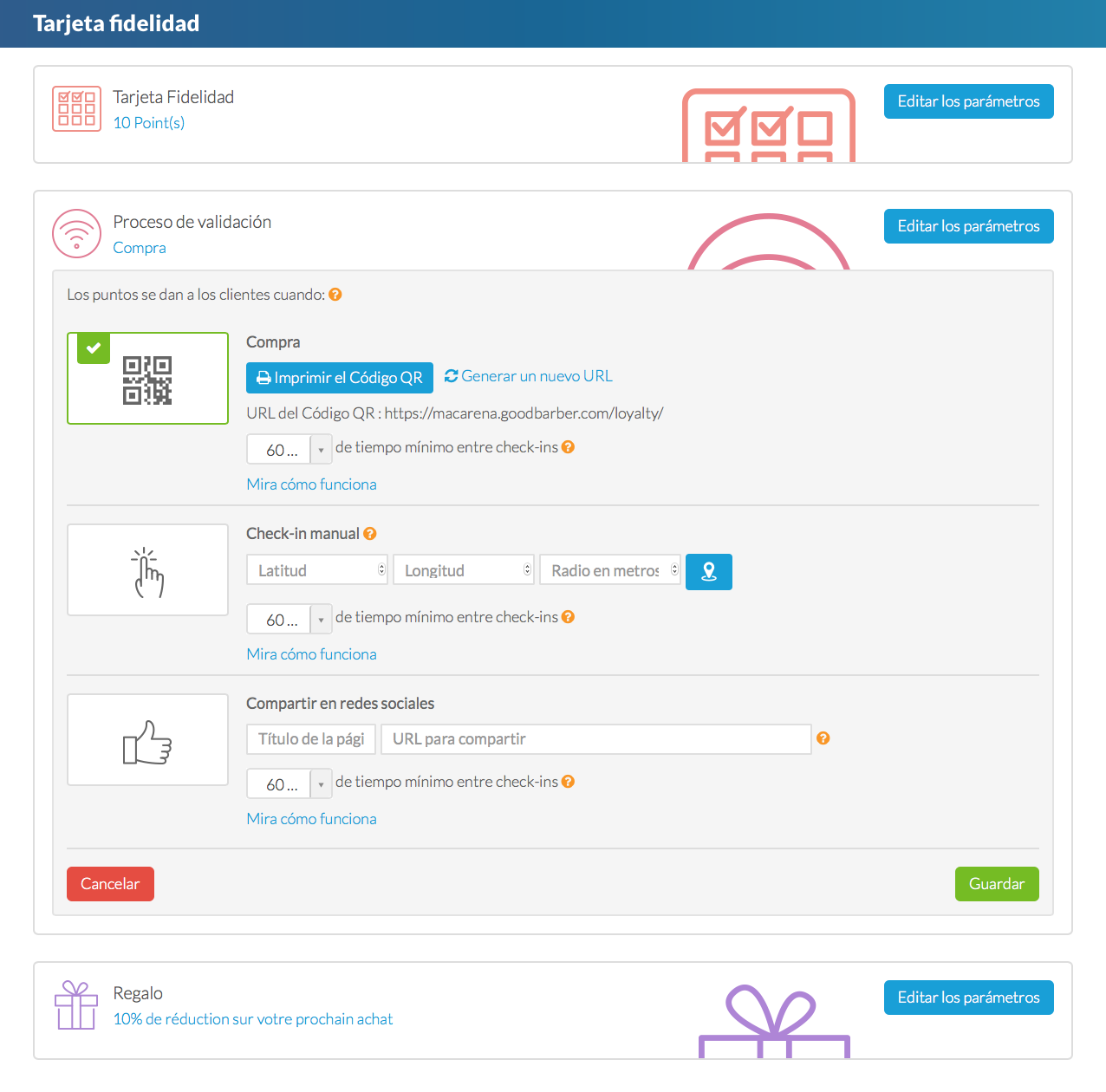
Si descubres que tus usuarios están abusando de la validación de puntos con el código QR, puedes restablecerlo. Cuando lo hagas, tendrás que tener en cuenta que:
1/ Todas las versiones anteriores del código QR dejarán de ser útiles. No olvides imprimir la nueva versión para tus usuarios.
2/ El URL para acceder a la versión en línea del código QR también se actualizará. Este URL es único y no se puede deducir. Recuerda que el código QR sólo se muestra en la página si tu app está publicada y se puede acceder a este desde 3 plataformas: web, iOS y Android.
1/ Todas las versiones anteriores del código QR dejarán de ser útiles. No olvides imprimir la nueva versión para tus usuarios.
2/ El URL para acceder a la versión en línea del código QR también se actualizará. Este URL es único y no se puede deducir. Recuerda que el código QR sólo se muestra en la página si tu app está publicada y se puede acceder a este desde 3 plataformas: web, iOS y Android.
Importante
Todos los nuevos usuarios de la tarjeta de fidelidad se beneficiarán de esta protección.
Y si ya eres usuario y quieres aplicar estos nuevos cambios a tu código QR, tienes que ir al back office de tu app y (en el menú Negocios > Fidelización> Tarjeta > Proceso de validación> Compra) desde allí podrás crear un nuevo enlace para tu código QR.
Una vez lo tengas, no olvides imprimirlo de nuevo y utilizarlo dentro de tu tienda, el anterior no será valido.
Si quieres estar al día sobre el mundo de las apps te recomendamos nuestro podcast Push your app ⬇️
Y si ya eres usuario y quieres aplicar estos nuevos cambios a tu código QR, tienes que ir al back office de tu app y (en el menú Negocios > Fidelización> Tarjeta > Proceso de validación> Compra) desde allí podrás crear un nuevo enlace para tu código QR.
Una vez lo tengas, no olvides imprimirlo de nuevo y utilizarlo dentro de tu tienda, el anterior no será valido.
Si quieres estar al día sobre el mundo de las apps te recomendamos nuestro podcast Push your app ⬇️
 Diseño
Diseño